Recientemente, han salido las primeras betas de iOS 17, una beta que tienen como objetivo que los desarrollares prueben y analicen todos los problemas que puede tener la nueva versión para iPhone. Como es lógico, no es una versión madura, sino que es una versión que se encuentra en fase desarrollo, por lo que es normal que la experiencia no sea del todo buena y sufras una mayor pérdida de autonomía, calentamiento inesperados o cierres de algunas apps. Pero claro, si ya la tengo instaladas, ¿cómo puedo volver a iOS 16 sin perder los datos? Vamos a verlo a continuación.
Debes tener un Mac o Windows cerca
Antes de entrar de lleno en este artículo, es importante remarcar que para pasar de iOS 17 A iOS 16 es necesario tener cerca un Mac, una conexión a internet estable y sobre todo, no debemos hacer una copia de seguridad de iOS 17, ya que, sino, iCloud instala la última versión que tengas almacenada en la nube.

Una vez que conoces este aspecto imprescindible, tenemos que desactivar la opción de Buscar mi iPhone, porque si no, no vas a poder descargarte el IPSW de iOS 16. Para obtener esta IPSW tenemos que ir a la página ipsw.com y buscar el sistema operativo que queremos descargarnos y elegir el modelo de iPhone que tenemos. Una vez que lo hayamos descargado, tenemos que conectar el iPhone a nuestro Mac o PC Windows.
Volver a iOS 16
Una vez que hemos conectado nuestro iPhone a nuestro Mac, tenemos que ir a Finder o desde iTunes si tenemos un dispositivo Windows. Luego, tenemos que pulsar en confiar tanto en el Mac como en el iPhone y se nos abre el panel de General de nuestro iPhone.

Ahora se nos abre dos opciones. Por un lado, tenemos la opción de actualizar el iPhone y, por otro lado, restaurar el iPhone. Obviamente, la segunda opción nos elimina toda la información que tengamos almacenada en nuestra unidad. Por ello, vamos a pulsar en «buscar actualización.» Si por algún motivo no nos aparece la nueva actualización que se nos ha descargado desde la página ipsw.com, podemos pulsar a opción + buscar actualización y en Windows Ali + buscar actualización.

Una vez que hemos pulsado en cualquiera de los dos comandos, buscamos desde descargar o desde el escritorio la versión que nos hemos descargado para instalar en nuestro iPhone, es decir, el citado ipsw. Pulsamos sobre ello y le damos a abrir.
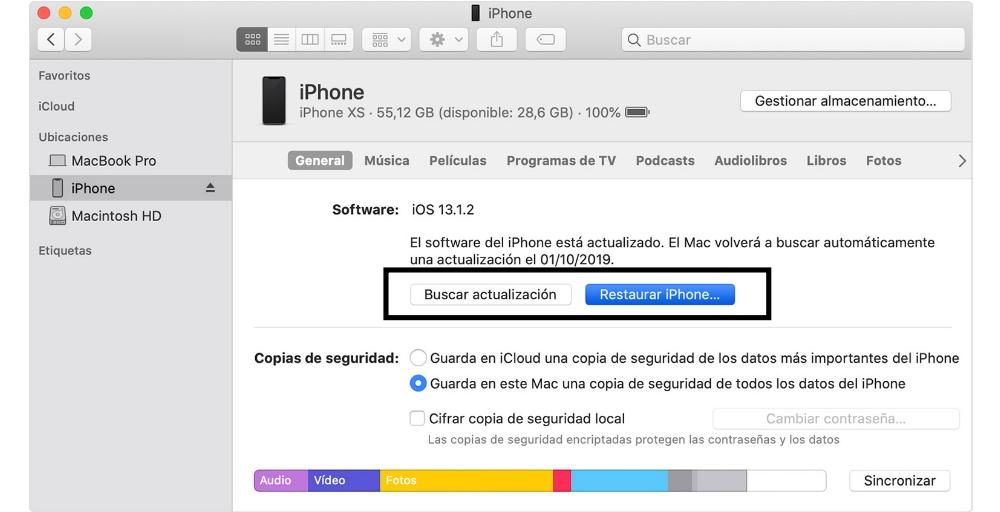
Ahora bien, en la mayoría de las circunstancias, es posible que se instale la versión que nosotros hemos descargado sin problemas y se reinicie nuestro iPhone. Sin embargo, en ocasiones, salta procesos de seguridad de Apple que impide que puedas instalar el iOS de esta forma, por lo que, vamos a ver otro método.
La alternativa
Para ello, vamos a poner nuestro iPhone en el modo DFU o modo de recuperación, y vamos a pulsar, subir y bajar volumen a la vez que pulsamos en el botón de bloquear hasta que aparezca la manzana tan icónica de Apple.

Ahora nos aparece una ventana en nuestro ordenador y nos dirás si queremos reatar nuestro iPhone. Pulsamos que no y repetimos el proceso descrito anteriormente. Ahora el proceso de volver a iOS 16 no habrá problema.

